会社名や商品名、ブランド名などで多くの企業が作成し、活用している無料の情報配信ツール「Facebookページ」。
FacebookやInstagram広告を始めるには、Facebookページが最低限必要になります。
複数ページを作成することが可能で、複数人で管理をすることができるなど、多くのメリットがあります。
この記事では、Facebookページの作成と紐づけ、アイコンを設定までを説明していきたいと思います。
Facebookページの作成について
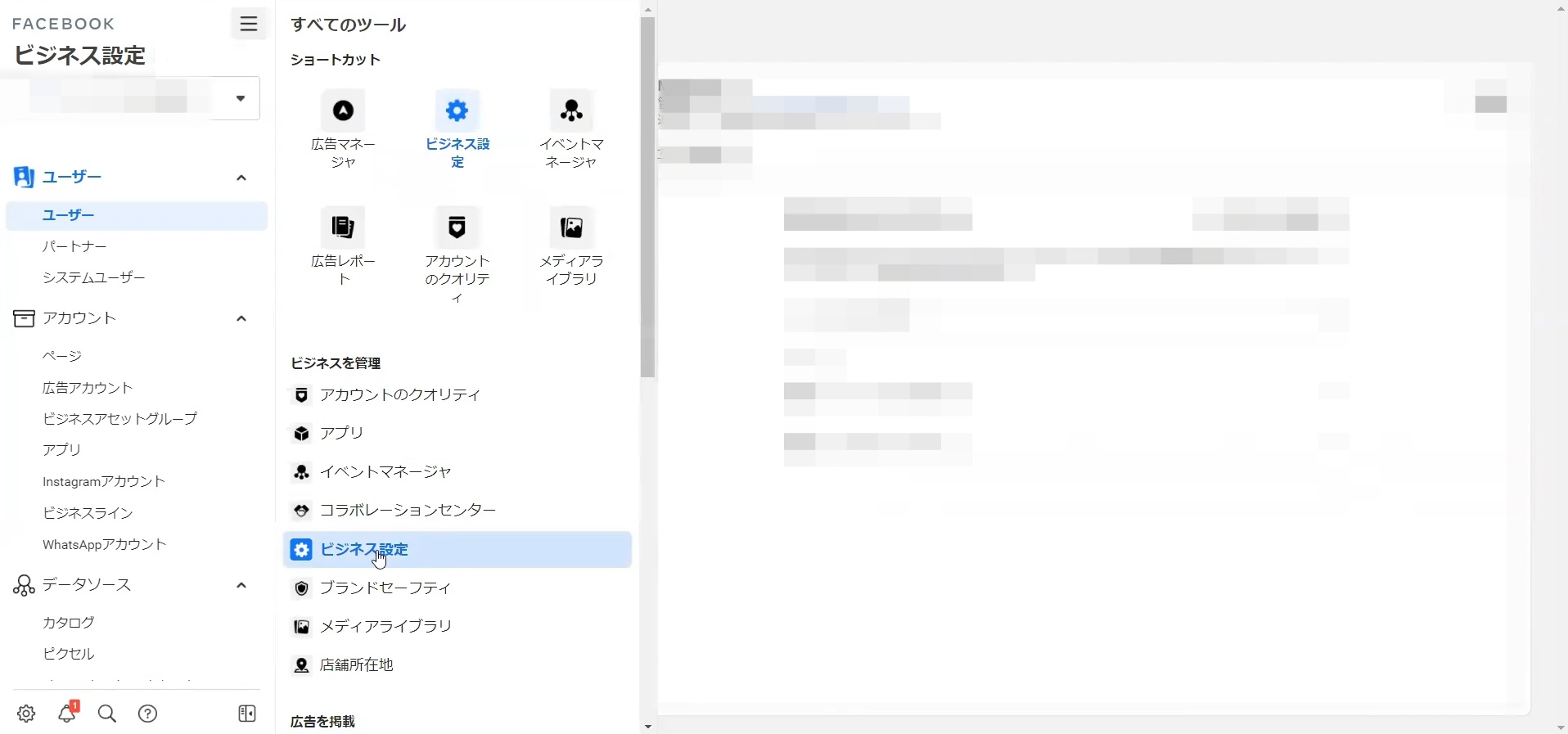
Facebookページの作成は、難しい作業な特になく簡単なので、初めての方でも10分程度で作成を完了することが出来るかと思います。
まず、Facebookビジネスマネージャにログインをします。
Facebookページを作成する方法としては、個人アカウントから作成をすることも可能です。
ですが、ビジネスマネージャで作成することで、他のユーザーとの権限の付与なども簡単にすることができるようになるので、Facebook広告を出稿する目的であるのであれば、ビジネスマネージャからFacebookページを作成するようにしましょう。
そして、メニューを開くとすべてのツールというタグが出てくるので、そこのビジネスを管理から「ビジネス設定」をクリックします。

ビジネス設定では、Facebookページを作成する他にも、広告アカウントの作成や管理者の追加などを行うことができます。
左側にあるヘッダーメニューからページをクリックすると、真ん中に追加という青いボタンがあるので、クリックすると、
- ページを追加
- Facebookページのアクセスをリクエスト
- 新しいFacebookページを作成
このように、3つの選択肢がでてきます。
すでに、Facebookページを持っているという方は、「ページを追加」をクリックします。
何も持っていない方は、「新しいFacebookページを作成」をクリックします。
すると、Facebookページのカテゴリを選ぶための「カテゴリを選択」という画面が表示されるので、下記の中からこれから作成するFacebookページの内容に合うものを選択します。
- ローカルビジネスまたはスポット
- 会社または団体
- ブランドまたは商品
- アーティスト、バンドまたは有名人
- エンターテイメント
- 慈善活動またはコミュニティ
それぞれどのようなカテゴリがあるのかというと、
| ページタイプ | カテゴリ |
| ローカルビジネスまたはスポット | アパレル・衣料品、住宅リフォーム、医療・健康、美容・化粧品・パーソナルケア |
| 会社または団体 | インターネット関連企業、コミュニティサービス、科学・技術・エンジニアリング、自動車会社、旅行会社・保険会社、食品・飲料会社 |
| ブランドまたは商品 | キッチン・クッキング、ゲーム・おもちゃ、サプリメント、アプリページ、ベビー・子供用品、携帯電話・タブレット |
| アーティスト、バンドまたは有名人 | アーティスト、スポーツ選手、ファッションモデル、フィットネスモデル、映画監督、音楽家・ミュージシャン、政府関係者 |
| エンターテイメント | パフォーマンス・イベント会場、スタジアム・アリーナ・スポーツ会場、ラジオ局、レコード会社、舞台作品、映画の登場人物 |
| 慈善活動またはコミュニティ | カテゴリはありません |
特にこだわりがないのであれば、「慈善活動またはコミュニティ」を選択し、アフィリエイトする場合にも同じく、慈善活動またはコミュニティを選択するようにしましょう。
次に、Facebookページの名前を入力していきます。
Facebookページの名前は、会社名や商品名、サービス名や個人名でも設定することは可能ですが、広告と関連するような名前にすることをおすすめします。
また、「Facebook」などといった公式ページと紛らわしいような名前をつけることはできません。
このFacebookページの名前は、広告に出てユーザーの目に留まるものになるので、広告を見たときにどのようなコンテンツなのか、どのような内容なのかが分かるような名前にしましょう。

名前を入力をしたら、左下の「Facebookページを作成」ボタンをクリックすれば、これで、Facebookページの作成は完了になります。
ただ、Facebookページを作成しただけでは、特徴のないよく分からないページになってしまうので、活用をする前に、アイコンの設定をしたり、Facebookページの基本的な設定をしておくことで、イメージがつきやすいかと思います。
アイコンの設定について
Facebookページの作成や紐づけをすると、Facebookページが表示されるので、ページのイメージに合うようなアイコンを設定します。
ページが作成されたらFacebookページの右上にある「ページを見る」をクリックすると、Facebookページを確認することができるので、画面右上の下三角形をクリックします。
すると、編集ボタンが表示されるので、「写真をアルバムから選択」、「写真を撮る」、「写真をアップロードする」の中から選択をして、変更する写真を決めて保存し、アイコンに画像を追加します。
アイコンは、FacebookページだけでなくFacebook広告でも表示されるものになるので、ページのイメージに合った画像を選ぶようにしましょう。
また、Facebookページの上部に表示されているグレーの部分にも画像を設置することが可能です。
設定方法としては、「カバー写真を追加」をクリックして、パソコンに用意した画像をアップロードすることで設定できます。
また、カバー写真の部分は、画像だけではなく、少し手間はかかりますが、動画やスライドショーの設置をすることも可能です。
このカバー写真については、広告に表示されることはありませんが、ページの雰囲気を大きく左右するという意味では大切になってくるので、ページのイメージと統一したものを設定するのがおすすめです。
Facebookページのアイコンにフレームをつける
Facebookページのアイコンに、フレームをつけることができます。
フレームをつける方法としては、まず、Facebookページのアイコンをクリックして、「フレームを追加」をクリックします。
プロフィール写真の変更画面が表示されている左側に、並んだフレームが表示されるので、この中から、気に入ったフレームを選択し、クリックします。
フレームをクリックすると、右側のプロフィール写真プレビューに、フレームが追加されるので、選択したフレームで良ければ、画面右下の「プロフィール写真に設定」をクリックすると、設定することができます。
フレームはいろいろな場面で利用することができるツールなので、活用してみてください。
Facebookページの作成と紐付け、アイコンを設定までを解説のまとめ
Facebookページの作成と紐付け、アイコンを設定までを解説してきましたが、いかがでしたでしょうか。
Facebookページは、なにも専門的な知識がなくても簡単に作成をすることができ、運用をすることができ、Facebookを使ってビジネス活動をする場合に欠かすことのできないプロセスになります。
Facebookページは、作成して終わりではなく、作ってそのままの状態で何ヶ月も更新しないで放置をしてしまうと、企業イメージを損ねてしまうこともあります。
なので、Facebookページを公開している場合には、定期的な更新をするようにして、更新などをすることが出来ない場合においては、一時的に非公開にするなどの対策をとることをおすすめします。
集客をする際などに、うまく活用していきましょう。





